Inteligentné scanovanie faktúr pre dodávateľské faktúry v SAP Business ByDesign

V tomto blogu Vám predstavíme fuknciu inteligentného scanovania faktúr, ktorá bola zavedená v aktualizácii SAP Business ByDesign 2008.
V porovnaní s predchádzajúcim riešením máme dve nové inovácie:
- Dokument TXT už nie je potrebné nahrávať. Stačí nahrať už len PDF document.
- PDF súbor sa nascenuje pomocou služby extrakcie informácií z dokumentov (DOX) od SAP, vrátane integrovanej služby OCR na rozpoznávanie textu dátového modelu založeného na strojovom učení.
SAP Business ByDesign podporuje také jazyky ako sú Angličtina, Nemčina, Francúžština a Španielčina. Služba DOX momenátlne nie je dostupná v čínskom dátovom centre a preto ju nemôžu využívať klienti SAP Business ByDesign sídliacich v Číne.
Používanie novej formy scanovania je zahrnuté v licencicáh SAP Business ByDesign, preto s touto aktualizáciou nie sú spojené žiadne dodatočné náklady.
Nasledujúci obrázok nám zobrazuje postup procesu scanovania.
Proces začína nahratím dokumentov PDF pomocou zobrazenia “Scan faktúry” – Scanovanie faktúr. Hromadné nahrávanie súborov PDF je možné vykonať aj pomocou okna SAP Kolaboračného okna. Toto je možné spraviť zo samoobslužnej oblasti Vášho systému SAP Business ByDesign.
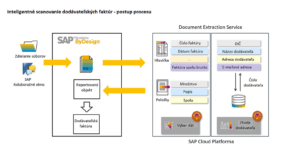
Po nahraní sa súbory PDF automaticky odošlú do služby výber dát o dokumentoch SAP a informácie o hlavičke faktúry a položkách sa odošlú späť do SAP Business ByDesign. Informácie o dodávateľovi je možné nahrať do DOX, číslo dodávateľa je možné priradiť priamo k naskenovaným informáciám o dodávateľovi. Naskenované údaje sa najprv uložia do reportovaného objektu, kde je možné výsledky skontrolovať a opraviť alebo vytvoriť novú dodávateľskú faktúru.
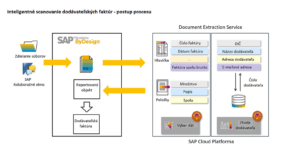
Nižšie si opíšeme presné kroky scanovania:
1.
Ak chceme aktivovať inteligentné scanovanie, musíme potvrdiť odpoveď na otázku „Chceli by ste zadávať dodávateľské faktúry prostredníctvom skenovania PDF?“
Túto otázku nájdeme v podnikovej konfigurácii. Ak chceme zautomatizovať aj tvorbu faktúry, musíme si vybrať aj možnosť: „Chceli by ste použiť automatické vytváranie faktúr z naskenovaných dokumentov?“
To znamená, že z reporovaného objektu sa automaticky vytvorí dodávateľská faktúra.
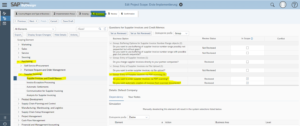
Na vytvorenie spojenia medzi klientom SAP Business ByDesign a službou DOX nie je potrebné vykonať žiadne ďalšie nastavenia.
2.
Ďalej musíme používateľom aplikácie priradiť v pracovnom centrume “Kontrola faktúr” novú funckiu “Scanovanie faktúr”.
Pred naskenovaním prvých faktúr je vhodné nahrať základné údaje dodávateľa do spoločnosti DOX. Toto je možné vykonať v zobrazení „Scan faktúry“ v pracovnom centre „Dodávateľská faktúra“. Toto nahrávanie by sa malo zopakovať, ak boli vytvorené nové alebo zmenené základné údaje dodávateľa relevantné pre skenovanie.
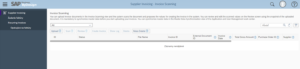
Akcia Synchronizácia hlavných údajov nám otvorí obrazovku, na ktorej je možné spustiť synchronizáciu.
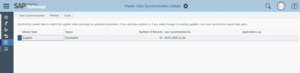
Systém je teraz pripravený na scanovanie.
3.
Scanovanie je možné vykonať pomocou akcie „Nahrať“ v zobrazení „Kontrola faktúry“. Otvorí sa nám obrazovka, na ktorej môžete určiť spoločnosť, pre ktorú chcete nahrať súbory PDF. Príslušné dokumenty PDF je potom možné vybrať zo zdieľania súborov a preniesť do DOX prostredníctvom „Start Process“.
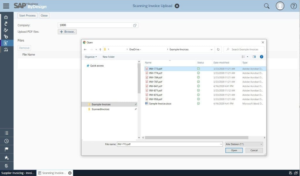
Ako sme už spomínali, hromadné nahrávanie dokumentov PDF je možné vykonať prostredníctvom okna spolupráce SAP. V časti Ponuka – Nastavenia – Kontrola faktúry treba vykonať nasledovné konfigurácie:
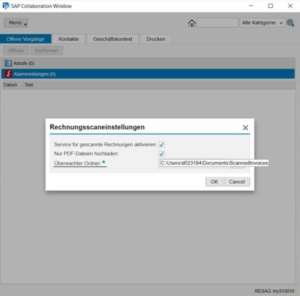
Označte obe možnosti a zadajte priečinok „Sledované“, z ktorého sa majú nahrať súbory PDF. Ďalej musíte skopírovať faktúru PDF do “sledovaného priečinka” odkiaľ sa automaticky nahrá po otvorení okna Spolupráca.
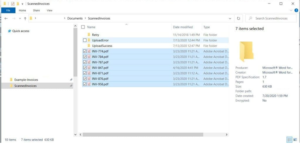
Informácie o spoločnosti sa získajú od používateľa, ktorý je prihlásený do okna spolupráce.
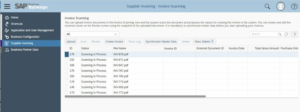
Status označuje, či bol proces skenovania dokončený. Po dokončení procesu scanovania si môžete naskenované hodnoty zobraziť pomocou revízie, ktorá nám otvorí reportovanú položku:
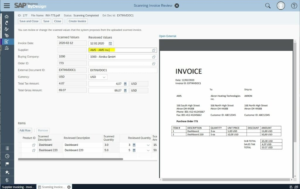
Naskenované hodnoty sa zobrazujú v poliach iba na čítanie na ľavej strane. Ak niektoré hodnoty neboli naskenované správne alebo neboli rozpoznané vôbec, môžete ich manuálne prepísať. V našom príklade nebol rozpoznaný dodávateľ. Ak ste s naskenovanými údajmi spokojní, môťete vytvoriť faktúru priamo prostredníctvom tohto zobrazenia alebo prostredníctvom „Scan faktúry“.
Vytvorenú faktúru je samozrejme možné opäť skontrolovať v zobrazení „Nová naskenovaná faktúra“, kde je možné pridať aj ďalšie údaje ako napríklad pridelenie účtovníctva.
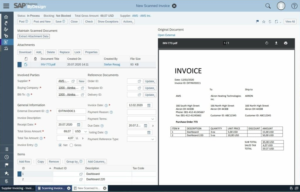
Process scanovania a vytvárania faktúr ukončený.

Máte akékoľvek otázky ohľadom aktualit v SAP Business ByDesign?
Kontaktujte našu konzultanku Zuzanu a zistite viac.
Prečítajte
si ďalej
BLOG
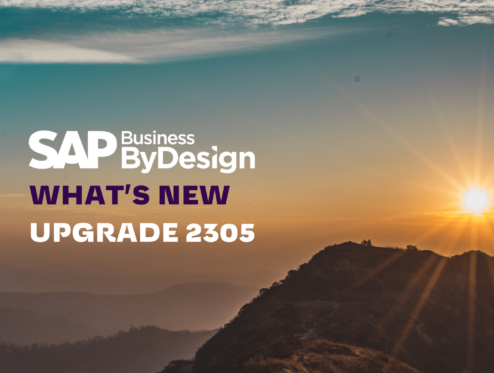
SAP Business ByDesign – Čo je nové 2305
Čitať ďalej